Autor:
Alice Brown
Fecha De Creación:
28 Mayo 2021
Fecha De Actualización:
23 Junio 2024
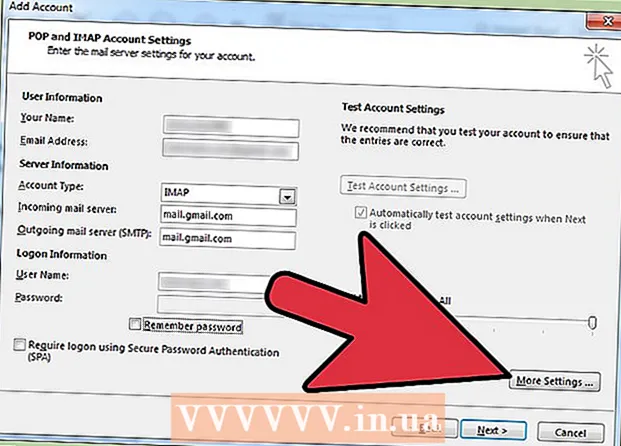
Contenido
Microsoft Outlook es un cliente de correo electrónico donde puede agregar y administrar varios buzones de correo. Esto se puede hacer usando las opciones de Buzón y Outlook. Si agrega varios buzones de correo a Outlook, podrá trabajar con todos los correos electrónicos en Outlook.
Nota: Este artículo proporciona un ejemplo basado en un buzón de correo de Gmail. Recuerde que los pasos descritos se pueden aplicar a cualquier otro buzón.
Pasos
Método 1 de 2: Cómo configurar su buzón
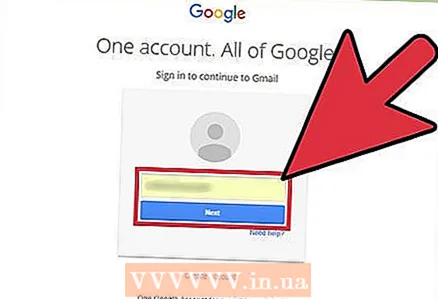 1 Abra su buzón. Para hacer esto, vaya a un sitio de servicio electrónico, como Gmail, e inicie sesión en su cuenta.
1 Abra su buzón. Para hacer esto, vaya a un sitio de servicio electrónico, como Gmail, e inicie sesión en su cuenta.  2 Haga clic en Configuración u Opciones. En Gmail, esta opción está marcada con un icono de engranaje y se encuentra en la esquina superior derecha. Busque la opción "Opciones" o "Configuración" de otros servicios postales.
2 Haga clic en Configuración u Opciones. En Gmail, esta opción está marcada con un icono de engranaje y se encuentra en la esquina superior derecha. Busque la opción "Opciones" o "Configuración" de otros servicios postales.  3 Vaya a la pestaña Reenvío en la página de configuración. El nombre de esta pestaña puede ser diferente, por ejemplo:
3 Vaya a la pestaña Reenvío en la página de configuración. El nombre de esta pestaña puede ser diferente, por ejemplo: - Reenvío y POP / IMAP
- Configuración de IMAP
- "Reenvío de correo"
- POP / IMAP
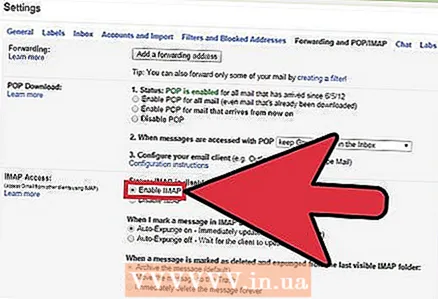 4 Habilite la opción "Acceso vía IMAP". En este caso, el servicio de correo enviará copias de los correos electrónicos a Outlook. Ahora puede personalizar Outlook.
4 Habilite la opción "Acceso vía IMAP". En este caso, el servicio de correo enviará copias de los correos electrónicos a Outlook. Ahora puede personalizar Outlook. - Si no ve la opción Acceso IMAP, averigüe en qué pestaña se encuentra. Para hacer esto, en un motor de búsqueda (por ejemplo, en Google o Yandex), ingrese “el nombre de su servicio de correo> + habilitar IMAP” (sin comillas).
Método 2 de 2: Cómo personalizar Outlook
- 1 Inicie Outlook. Ahora haga clic en "Herramientas" en la barra de menú. Si es la primera vez que inicia Outlook, es probable que vea la opción "Agregar cuenta" en la pantalla. Haga clic en esta opción para agregar su buzón.
 2 Seleccione Cuentas en la parte inferior del menú Herramientas. Esto le dará la oportunidad de agregar su propio buzón.
2 Seleccione Cuentas en la parte inferior del menú Herramientas. Esto le dará la oportunidad de agregar su propio buzón. - Solución de problemas. En Windows 8 y versiones posteriores, abra la barra Accesos presionando Ventana + C. En esta barra, haga clic en Opciones> Cuentas> Agregar cuenta.
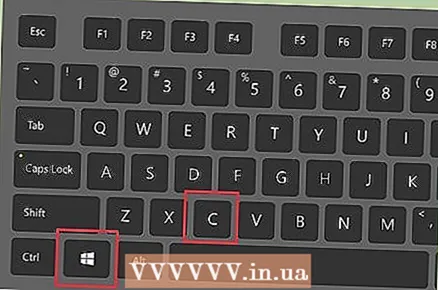
- Solución de problemas. En Windows 8 y versiones posteriores, abra la barra Accesos presionando Ventana + C. En esta barra, haga clic en Opciones> Cuentas> Agregar cuenta.
 3 Haga clic en "Agregar" para agregar un buzón. En una Mac, haga clic en el signo +.
3 Haga clic en "Agregar" para agregar un buzón. En una Mac, haga clic en el signo +. - Solución de problemas. Es posible que deba hacer clic en el icono con forma de candado en la parte inferior de la pantalla para desbloquear la configuración. Luego ingrese la contraseña administrativa que se usa para iniciar sesión en la computadora.
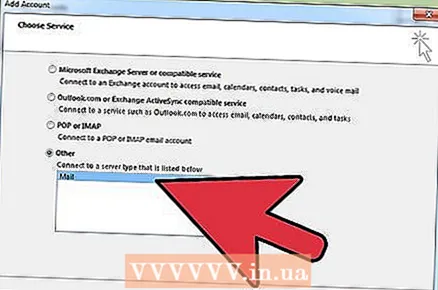 4 Seleccione "Correo" en el menú. Si se le solicita, seleccione su servicio de correo electrónico (Gmail, Yahoo Mail, etc.).
4 Seleccione "Correo" en el menú. Si se le solicita, seleccione su servicio de correo electrónico (Gmail, Yahoo Mail, etc.). 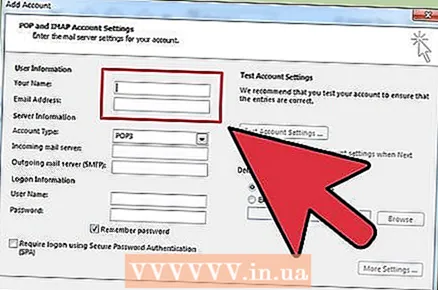 5 Introduzca su dirección de correo electrónico y contraseña. Llevará algún tiempo agregar un buzón, pero no más de unos minutos.
5 Introduzca su dirección de correo electrónico y contraseña. Llevará algún tiempo agregar un buzón, pero no más de unos minutos. 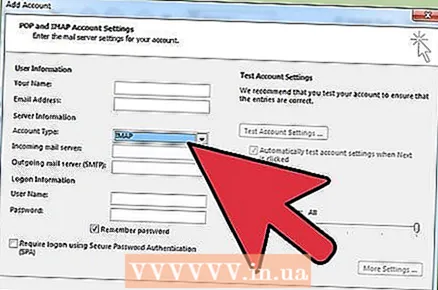 6 Seleccione "IMAP" en el menú "Tipo". Este es el protocolo más común para acceder al correo electrónico.
6 Seleccione "IMAP" en el menú "Tipo". Este es el protocolo más común para acceder al correo electrónico. - Solución de problemas. Si eso no funciona, elija POP en el menú Tipo.
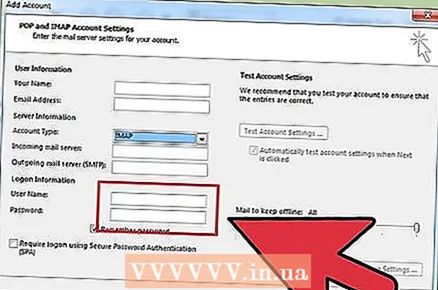 7 Ingrese su nombre de usuario. Por lo general, deberá ingresar la dirección de correo electrónico que utilizó para iniciar sesión.
7 Ingrese su nombre de usuario. Por lo general, deberá ingresar la dirección de correo electrónico que utilizó para iniciar sesión. 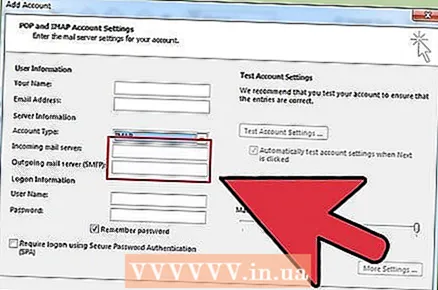 8 Especifique los mismos servidores entrantes y salientes. Para hacer esto, ingrese la palabra "correo". (con un punto) y luego ingrese el dominio de su servicio de correo. Por ejemplo, si su dirección de correo electrónico es [email protected], los servidores entrantes y salientes serán mail.gmail.com.
8 Especifique los mismos servidores entrantes y salientes. Para hacer esto, ingrese la palabra "correo". (con un punto) y luego ingrese el dominio de su servicio de correo. Por ejemplo, si su dirección de correo electrónico es [email protected], los servidores entrantes y salientes serán mail.gmail.com.- Marque la casilla junto a "Usar SSL para la conexión".
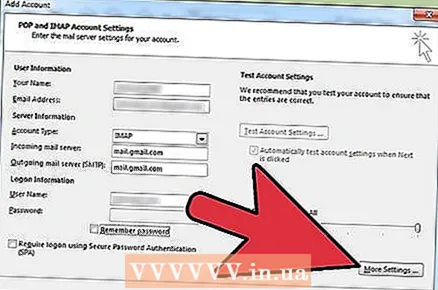 9 Haga clic en Opciones avanzadas y en la sección Autenticación seleccione Usar información del servidor entrante. No es necesario hacer esto, pero esta configuración mantendrá Outlook funcionando sin problemas.
9 Haga clic en Opciones avanzadas y en la sección Autenticación seleccione Usar información del servidor entrante. No es necesario hacer esto, pero esta configuración mantendrá Outlook funcionando sin problemas.
Consejos
- Puede usar el Panel de control para convertir Outlook en el cliente de correo electrónico principal de su computadora.



